Ubuntu napriek jeho nedávnym vylepšeniam v systémevzhľad, pravdepodobne nezodpovedá elegancii vzhľadu Windows 7 Aero Glass. Ak ste používateľom systému Windows, ktorý nedávno začal používať Ubuntu alebo hardcore nadšenec Linuxu, ktorý má záujem o efekt Windows Aero Glass pre vašu pracovnú plochu Ubuntu. Tu je sprievodca, ktorý vám pomôže urobiť len to.
Najskôr otvorte terminál v Ubuntu z aplikácií -> Príslušenstvo. Potom do terminálu zadajte nasledujúce príkazy (jeden po druhom).
cd $HOME sudo wget http://web.lib.sun.ac.za/ubuntu/files/help/theme/gnome/win7-setup.sh sudo chmod 0755 $HOME/win7-setup.sh $HOME/win7-setup.sh
Týmto sa stiahne tematický balík Windows 7.
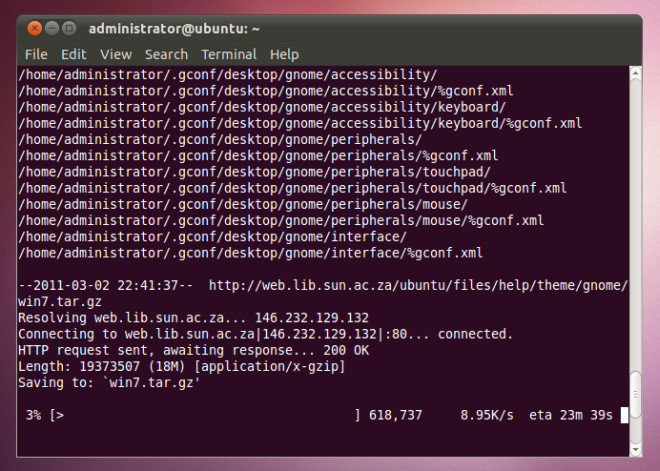
Po stiahnutí balíka sa zobrazí výzva na spustenie inštalácie témy Win7. Pokračujte kliknutím na tlačidlo OK.
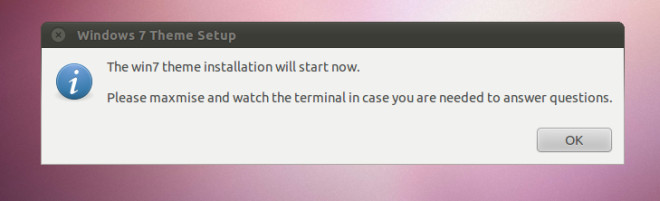
Potom bude nasledovať niekoľko rôznych výziev, kde budete jednoducho potrebovať kliknúť na OK pokračovať. Počas týchto pokynov sa môže zobraziť výzva na inštaláciu určitých balíkov potrebných na dokončenie procesu. Môžete napríklad požadovať inštaláciu aplikácie Wine, ktorá umožňuje spustenie programov Windows v prostredí Linux.
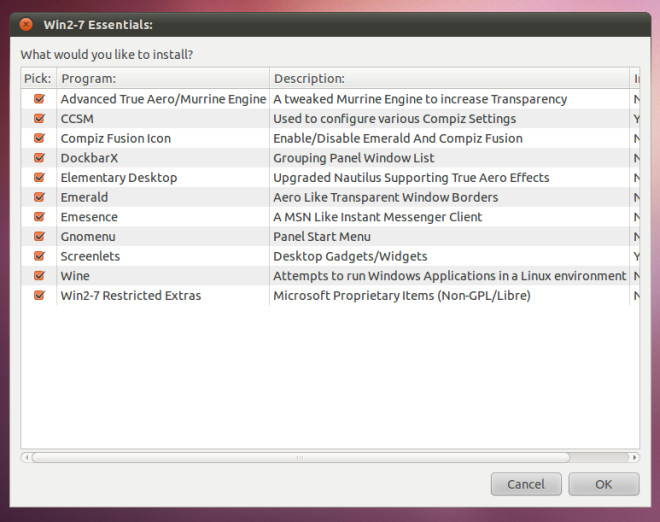
Po nainštalovaní zvyšných balíkov znova otvorte terminál a zadajte nasledujúci príkaz:
setup-win7-theme
Potom sa Ubuntu zmení na stolný počítač so systémom Windows 7. Odhláste sa a prihláste sa, aby sa zmeny prejavili úplne.
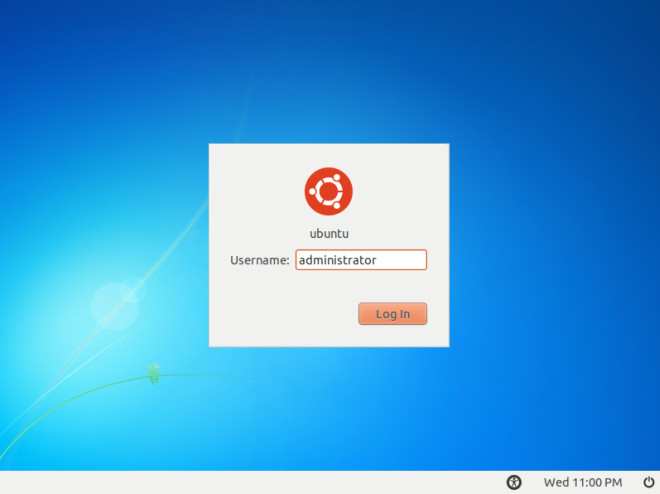
To je všetko, čo musíte urobiť, aby váš desktop Ubuntu získal vzhľad Windows 7.
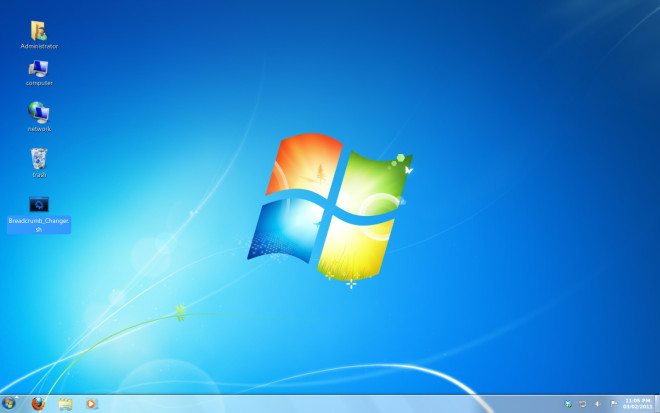
Je potrebné poznamenať, že nový vzhľad by moholvenujte nejaký čas na to, aby ste si na to zvykli, pretože aplikácie Ubuntu sa môžu začať javiť ako neznáme, pretože vzhľad rozhrania Windows 7 sa prispôsobí ich rozhraniu. Dobrým príkladom je softvérové centrum Ubuntu, ktoré bude vyzerať podobne ako bežný adresár otvorený v Prieskumníkovi systému Windows.
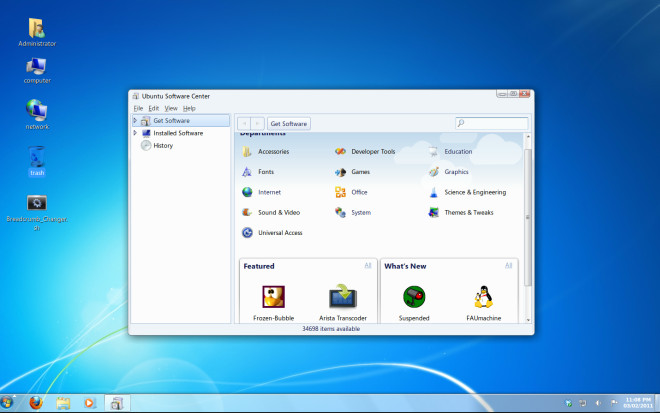



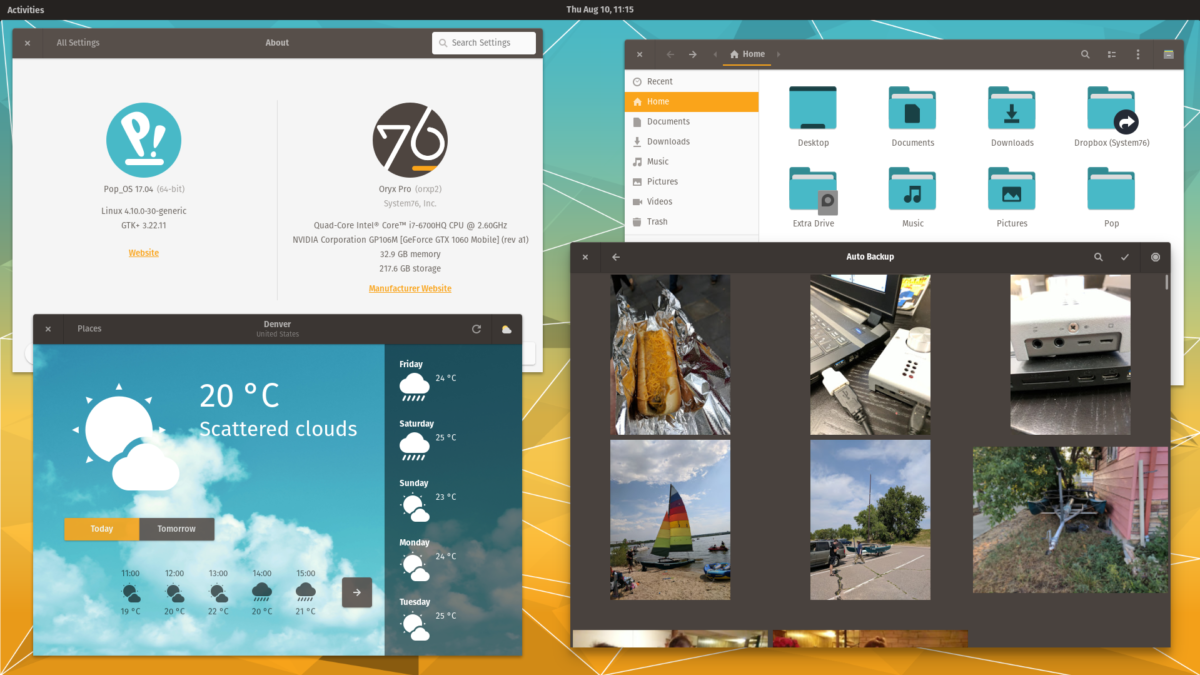







Komentáre